
苹果手机如何设置home键快捷功能 苹果手机虚拟Home键设置教程
发布时间:2024-06-21 09:19:54 来源:三公子游戏网
苹果手机的Home键是手机操作中非常重要的一个功能键,通过设置快捷功能可以让用户更加方便快捷地操作手机,苹果手机的虚拟Home键设置教程简单易懂,用户可以根据自己的需求自定义设置各种快捷功能,提升手机的使用体验。在日常使用中只需要简单的操作就可以实现一键返回桌面、一键截屏、一键调出控制中心等功能,极大地提高了手机的操作效率。通过学习和掌握苹果手机的Home键设置教程,用户可以更加灵活地使用手机,享受到更加便捷的手机操作体验。
苹果手机虚拟Home键设置教程
步骤如下:
1.第一步
找到手机->设置,点击设置。
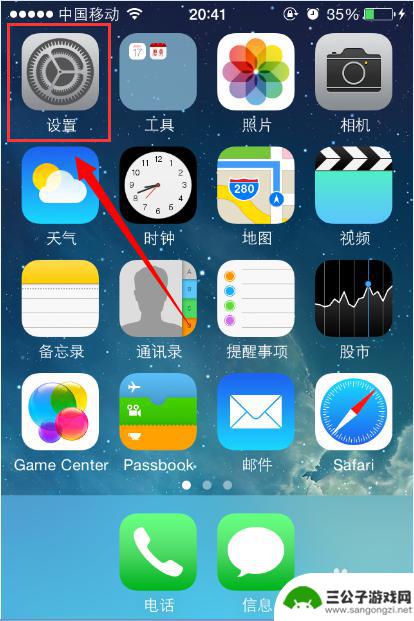
2.第二步
点击设置之后,找到->通用,点击。

3.第三步
找到通用里面的->辅助功能,点击进入。

4.第四步
找到辅助功能里面的->AssistiveTouch,点击进入。

5.第五步
把AssistiveTouch,设置成为打开状态。

6.第六步
设置好后,返回。到辅助功能里面找到->辅助功能快捷键,点击进入。

7.第七步
勾选AssistiveTouch功能,勾选后就算已经搞定了。可以返回桌面了。

8. 当想要虚拟Home键隐藏起来时, 连续按Home键三次就会自己隐藏了。如果再按三次,就会出现了。
以上就是苹果手机如何设置home键快捷功能的全部内容,有出现这种现象的用户可以尝试按照以上方法解决,希望对大家有所帮助。
热门游戏
-

iphone14如何设置home键 苹果14如何设置Home键功能
iPhone14是苹果公司最新推出的智能手机,它不仅拥有出色的性能和功能,还具备了许多令人惊喜的新特性,其中之一便是Home键的设置功能。Home键作为iPhone的核心操作键...
2023-12-26
-

苹果8手机屏幕键怎么设置 苹果8怎样设置Home键按压力度
苹果8手机的屏幕键和Home键设置是让用户能够更加个性化地使用手机的重要功能之一,无论是屏幕键的设置还是Home键的按压力度调整,都能让用户在日常使用中拥有更加舒适和便捷的体验...
2023-12-16
-

安卓手机home键怎么调出来 小米手机怎么设置home键功能
在现代智能手机中,home键扮演着非常重要的角色,它可以让用户快速回到主屏幕,方便操作和导航,对于安卓手机用户来说,调出home键的操作可能会有所不同,而小米手机用户则可以通过...
2024-07-03
-

苹果手机如何保护键 如何设置iPhone主屏HOME键的保护功能
苹果手机如何保护键,随着苹果手机的普及,保护键和设置iPhone主屏HOME键的保护功能变得越来越重要,苹果手机是我们日常生活中不可或缺的工具,它存储了大量的个人信息和重要的数...
2023-09-08
-

辅助功能怎么设置苹果手机 iPhone苹果手机辅助触控与虚拟按键设置教程
苹果手机提供了丰富的辅助功能,让用户可以根据自己的需求定制手机的操作方式,其中辅助触控和虚拟按键设置是非常实用的功能,可以帮助用户更便捷地操作手机。通过简单的设置,用户可以自定...
2024-08-22
-

苹果手机在哪里调节home键灵敏度 Iphone手机Home键灵敏度如何调节
苹果手机在哪里调节home键灵敏度,苹果手机的home键是我们日常使用最频繁的部件之一,但是偶尔可能会遇到home键不灵敏的情况,那么,如何调节home键的灵敏度呢?对于iPh...
2023-08-20
-

iphone无广告游戏 如何在苹果设备上去除游戏内广告
iPhone已经成为了人们生活中不可或缺的一部分,而游戏更是iPhone用户们的最爱,让人们感到困扰的是,在游戏中频繁出现的广告。这些广告不仅破坏了游戏的体验,还占用了用户宝贵...
2025-02-22
-

手机图片怎么整体缩小尺寸 如何在手机上整体缩小照片
如今手机拍照已经成为我们日常生活中不可或缺的一部分,但有时候我们拍摄的照片尺寸过大,导致占用过多存储空间,甚至传输和分享起来也不方便,那么如何在手机上整体缩小照片尺寸呢?通过简...
2025-02-22














